- Osa 1. Kuinka palauttaa poistetut tekstiviestit iPhone Macissa FoneLab iPhone Data Recovery -sovelluksella
- Osa 2. Poistettujen iPhone-tekstiviestien palauttaminen Macissa iCloud-varmuuskopion avulla
- Osa 3. Kuinka palauttaa poistetut tekstiviestit iPhone Macissa iTunesin/Finder-varmuuskopion kautta
- Osa 4. Usein kysyttyä poistettujen tekstiviestien palauttamisesta iPhone Macissa
Kuinka palauttaa poistetut tekstiviestit iPhone Macissa: vaivatonta tapaa
 Päivitetty Boey Wong / 09. toukokuuta 2023 09
Päivitetty Boey Wong / 09. toukokuuta 2023 09Tekstiviestit ovat myös virtuaalista viestintää, kuten muut sosiaalisen median alustat. iPhonella voit lisätä tekstiviestiin valokuvia ja videoita. Voit myös muokata videoita ja kuvia ennen niiden lähettämistä. Mitä jos poistat vahingossa tekstiviestit iPhonesta?
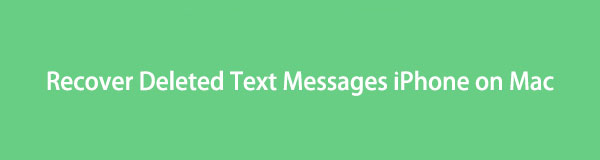
Jos sinulla on Mac, voit käyttää sitä yhdessä iPhonesi varmuuskopioiden kanssa niiden palauttamiseen. Voit käyttää kolmannen osapuolen työkalua, jos unohdat varmuuskopioida ne. Jos haluat tietää menettelyt, vieritä alas.

Opasluettelo
- Osa 1. Kuinka palauttaa poistetut tekstiviestit iPhone Macissa FoneLab iPhone Data Recovery -sovelluksella
- Osa 2. Poistettujen iPhone-tekstiviestien palauttaminen Macissa iCloud-varmuuskopion avulla
- Osa 3. Kuinka palauttaa poistetut tekstiviestit iPhone Macissa iTunesin/Finder-varmuuskopion kautta
- Osa 4. Usein kysyttyä poistettujen tekstiviestien palauttamisesta iPhone Macissa
Osa 1. Kuinka palauttaa poistetut tekstiviestit iPhone Macissa FoneLab iPhone Data Recovery -sovelluksella
FoneLab iPhone Data Recovery ohjelmisto voi auttaa sinua noutaa poistetun tekstiviestin iPhonessa. Se voi palauttaa suoraan puhelimesi tiedot käyttämällä vain USB-kaapelia. Sen avulla voit myös noutaa tietoja iTunes- ja iCloud-varmuuskopioista. Se jopa tallentaa tietosi moniin skenaarioihin. Se sisältää tahattoman poistamisen, laitteen juuttumisen, salasanan unohtamisen jne.
Lisäksi ennen tekstiviestien palauttamista tällä työkalulla voit nähdä niiden esikatselun. Katso alla olevat vaiheet oppiaksesi käyttämään tätä iPhone-viestien palautusohjelmistoa Macissa.
IOS: n FoneLab-sovelluksella voit palauttaa kadonneet / poistetut iPhone-tiedot, mukaan lukien valokuvat, yhteystiedot, videot, tiedostot, WhatsApp, Kik, Snapchat, WeChat ja muut tiedot iCloud- tai iTunes-varmuuskopiosta tai laitteesta.
- Palauta valokuvat, videot, yhteystiedot, WhatsApp ja muut tiedot helposti.
- Esikatsele tiedot ennen palauttamista.
- iPhone, iPad ja iPod touch ovat saatavana.
Vaihe 1Paikanna Ilmainen lataus -painiketta pääliittymässä ja napsauta sitä. Etsi sen jälkeen ladattu tiedosto tietokoneeltasi ja määritä se. Voit tehdä sen vetämällä sen Sovellus-kansioon. Käynnistä ohjelmisto myöhemmin tekstiviestien hakemisen aloittamiseksi.
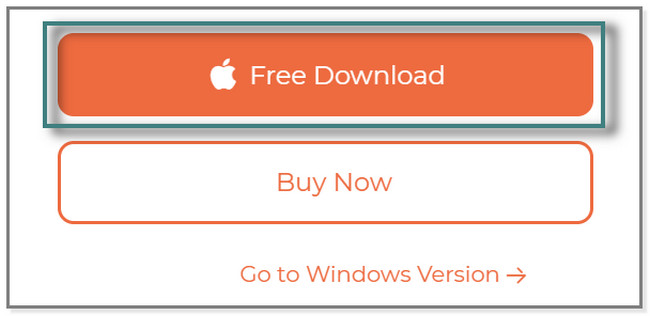
Vaihe 2Näet ohjelmiston 4 ominaisuutta. Napsauta vasemmalla puolella olevaa iPhone Data Recovery osio. Myöhemmin näet työkalun poistettujen tekstiviestien palauttamiseksi iPhonessa.
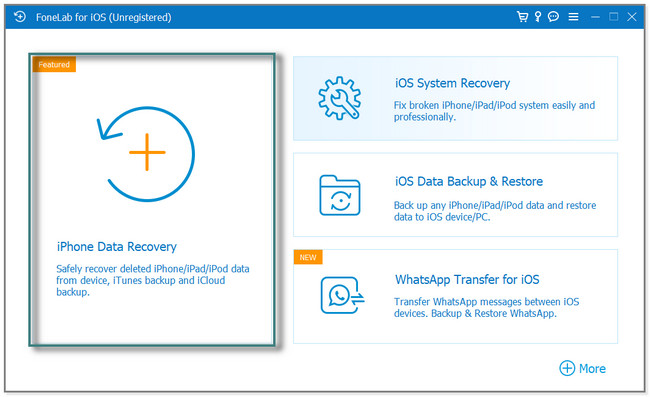
Vaihe 3Liitä iPhone tietokoneeseen. Voit käyttää USB-kaapeliasi. Valitse jokin sen palautustiloista ohjelmiston vasemmalta puolelta. Jos unohdit varmuuskopioida tekstiviestitiedostot, valitse Palauta iOS-laitteesta painiketta. Valitse Palauta iTunes-varmuuskopiointitiedosto or Palauta iCloudista osiot, jos sinulla on varmuuskopio. Napsauta myöhemmin Aloita haku -painiketta. Ohjelmisto aloittaa poistettujen tiedostojesi skannauksen.
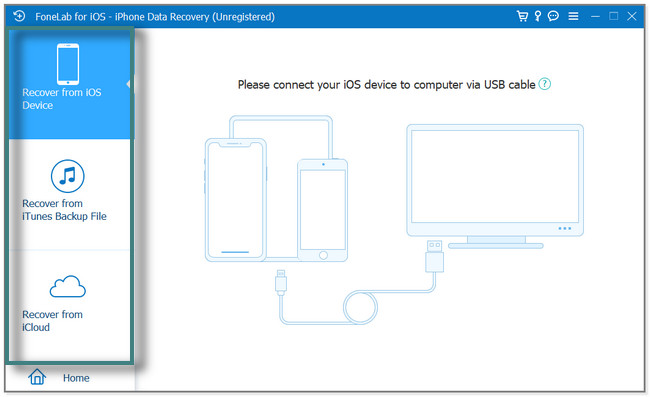
Vaihe 4Skannausprosessin tulokset näkyvät työkalun oikealla puolella. Valitse Viestit-osio nähdäksesi sen sisällön. Etsi oikealta tekstiviestit, jotka haluat palauttaa. Valitse tiedostot rastittamalla ne. Napsauta sen jälkeen toipua -painiketta työkalun oikeassa alakulmassa.
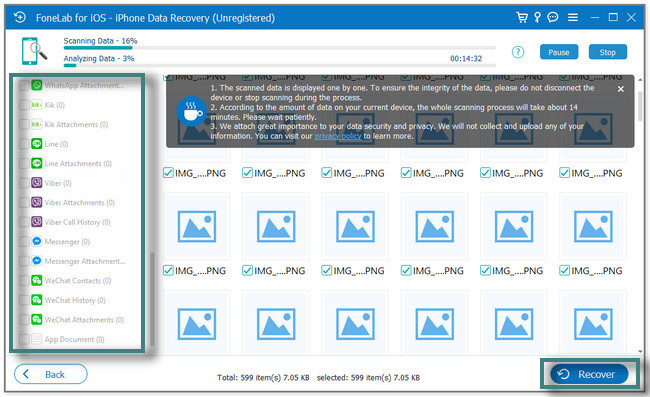
Yllä oleva ohjelmistotyökalu on tarkoitettu iPhonen tietojen palauttamiseen Macissa varmuuskopion kanssa tai ilman. Lue seuraavat menetelmät palauttaaksesi tekstiviestit iCloudista tai iTunesista manuaalisesti. Mutta nämä prosessit poistavat kaikki tiedot ja asetukset iPhonesta. Varmuuskopioi tai säilytä tärkeät tiedostosi turvassa, jotta et menetä niitä. Jatka eteenpäin.
IOS: n FoneLab-sovelluksella voit palauttaa kadonneet / poistetut iPhone-tiedot, mukaan lukien valokuvat, yhteystiedot, videot, tiedostot, WhatsApp, Kik, Snapchat, WeChat ja muut tiedot iCloud- tai iTunes-varmuuskopiosta tai laitteesta.
- Palauta valokuvat, videot, yhteystiedot, WhatsApp ja muut tiedot helposti.
- Esikatsele tiedot ennen palauttamista.
- iPhone, iPad ja iPod touch ovat saatavana.
Osa 2. Poistettujen iPhone-tekstiviestien palauttaminen Macissa iCloud-varmuuskopion avulla
Tietojen, kuten tekstiviestien, varmuuskopiointiin on olemassa useita tekniikoita iPhonessa. iCloud-varmuuskopiointi on yksi niistä, jossa voit palauttaa tekstiviestejä iPhonessasi. Yksi iCloudin varmuuskopioinnin eduista on, että se voi varmuuskopioida tiedostosi automaattisesti sekunnin tai minuutin välein. Se sisältää tekstiviestejä, valokuvia, videoita, laiteasetuksia, Apple Watchin varmuuskopioita ja paljon muuta. Voit myös käyttää sitä mm varmuuskopio iPadillesi ja iPod touch -laitteen tiedot. Mutta jos poistat iCloudin käytöstä iPhone-tietojen varmuuskopioinnin, se tallentaa ne vain 180 päivää.
Kuinka palauttaa poistetut tekstiviestit iPhonessa Macissa iCloudin avulla? Vieritä alaspäin oppiaksesi vaiheet.
Vaihe 1Poista tai nollaa iPhonesi tiedot, tiedostot ja asetukset. Voit tehdä sen käynnistämällä Asetukset -kuvaketta iPhonessasi. Napauta sen jälkeen general -painiketta nähdäksesi Siirrä tai nollaa iPhone -painiketta. Napauta sitä ja valitse Poista kaikki sisältö ja asetukset -painiketta näytön alareunassa. Anna myöhemmin iPhonen salasana tai Apple ID -salasana. Odota, että laite tyhjentää kaiken sisällön.
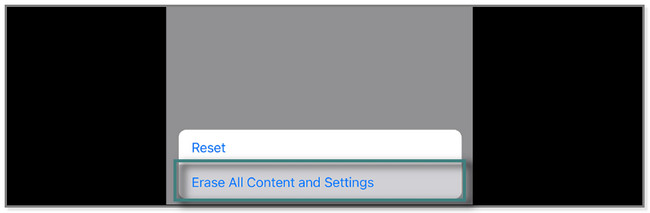
Vaihe 2Kytke laite päälle ja Hei näytön pitäisi ilmestyä iPhonellesi. Seuraa sen jälkeen näytön ohjeita, kunnes näet Sovellukset ja tiedot näyttö. Napauta Palauta iCloud-varmuuskopio -painiketta. Kirjaudu iCloud-tilillesi Apple ID:llä.
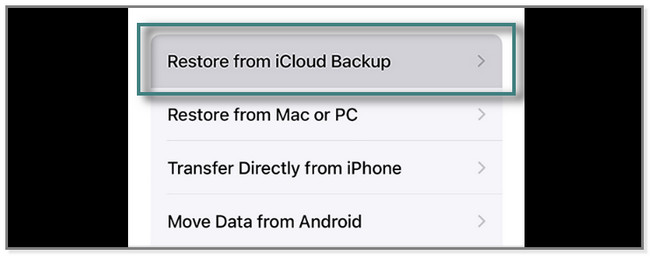
Vaihe 3Valitse sopivin varmuuskopio iPhonellesi. Tämän jälkeen palautusprosessi alkaa. Tulet näkemään Palauta iCloudista näyttö ja palautusprosessin käyttämä aika. Kun olet palauttanut puhelimen, määritä se ja tarkista palautetut tekstiviestitiedot.
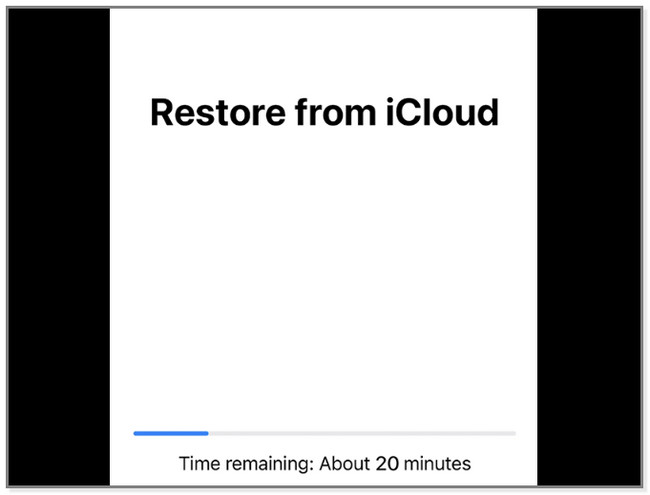
IOS: n FoneLab-sovelluksella voit palauttaa kadonneet / poistetut iPhone-tiedot, mukaan lukien valokuvat, yhteystiedot, videot, tiedostot, WhatsApp, Kik, Snapchat, WeChat ja muut tiedot iCloud- tai iTunes-varmuuskopiosta tai laitteesta.
- Palauta valokuvat, videot, yhteystiedot, WhatsApp ja muut tiedot helposti.
- Esikatsele tiedot ennen palauttamista.
- iPhone, iPad ja iPod touch ovat saatavana.
Osa 3. Kuinka palauttaa poistetut tekstiviestit iPhone Macissa iTunesin/Finder-varmuuskopion kautta
Teitkö sinä varmuuskopioi tekstiviestisi iPhoneen iTunesin käyttäminen? No, tämä osa postauksesta on sinua varten. Kun käytät iTunesia tekstiviestitiedostojen varmuuskopiointiin, voit palauttaa ne nopeasti. Huomaa, että iTunes ei ole nyt saatavilla uusimmassa macOS:ssä. Mutta älä huolehdi. Voit käyttää Finderia sen sijaan vastaavilla vaiheilla. Jos haluat palauttaa poistetut tekstiviestit iPhonessa Macissa iTunesin avulla, vieritä alas.
Vaihe 1Käynnistä iTunes tai Finder tietokoneellasi. Liitä iPhone tietokoneeseen ja käytä siihen USB-kaapelia. Napauta myöhemmin Luota tähän tietokoneeseen -painiketta iPhonessasi. Macisi skannaa ja tunnistaa iPhonen ja näkyy iTunesin oikealla puolella. Napsauta Palauta iPhone -painiketta.
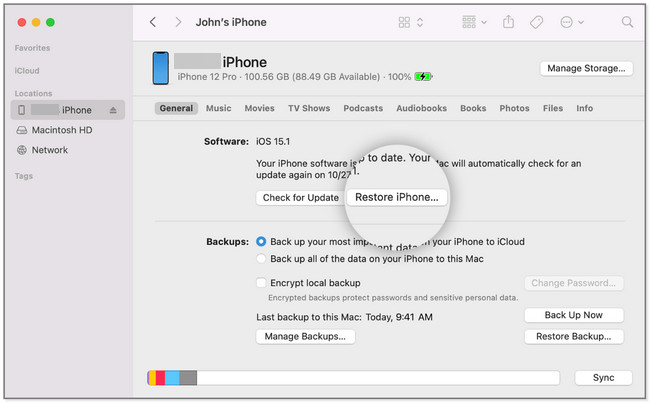
Vaihe 2Näytöllesi tulee uusia vaihtoehtoja. Klikkaa Palauttaa -painiketta vahvistaaksesi prosessin. Palautusprosessi alkaa, ja sinun on odotettava. Aseta iPhone sen jälkeen uudeksi ja etsi hakemasi tekstiviestitiedostot.
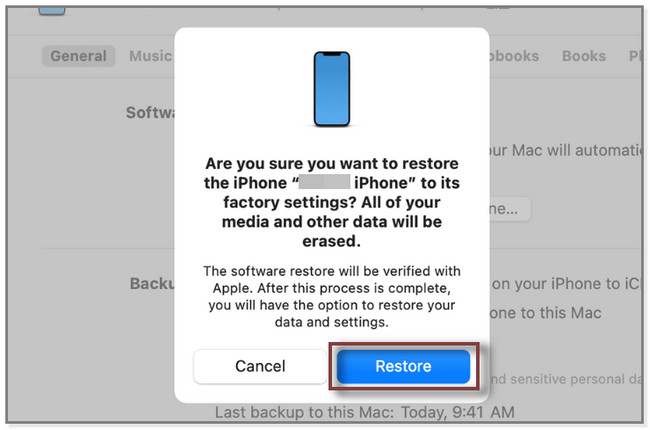
Osa 4. Usein kysyttyä poistettujen tekstiviestien palauttamisesta iPhone Macissa
1. Miksi iCloud ei varmuuskopioinut viestejäni?
iCloud lopettaa viestien tai tietojen varmuuskopioimisen, kun sen tallennustila loppuu. Tämä pilvipohjainen tallennustila tarjoaa vain 5 Gt ilmaista tallennustilaa. Jos haluat lisätä siihen tallennustilaa, sinun on päivitettävä se ja maksettava tietty summa. Lisäksi iCloud-synkronointivirheet. Jos näin on, kirjaudu tilillesi uudelleen. Siirry kohtaan Asetukset sovellus ja napauta puhelimesi nimeä tai Kirjaudu sisään laitteellesi -painiketta. Kirjaudu myöhemmin sisään Apple ID:lläsi ja salasanallasi.
2. Korvaako iTunes iPhonen varmuuskopiot?
Kyllä, iTunes korvaa olemassa olevat varmuuskopiosi. Se palauttaa tai tallentaa vain iPhonesi uusimmat tiedot. Tämän seurauksena saatat menettää muut tärkeät tiedostosi. Jos niitä ei enää ole puhelimessasi.
Poistettujen iPhone-tekstiviestien palauttamiseen Macissa on monia tapoja. Mutta johtava tapa hakea ne on käyttää FoneLab iPhone Data Recovery työkalu, joka voi palauttaa poistetut tekstiviestit kolmessa tilassa. Lataa se nyt ja koe ne!
IOS: n FoneLab-sovelluksella voit palauttaa kadonneet / poistetut iPhone-tiedot, mukaan lukien valokuvat, yhteystiedot, videot, tiedostot, WhatsApp, Kik, Snapchat, WeChat ja muut tiedot iCloud- tai iTunes-varmuuskopiosta tai laitteesta.
- Palauta valokuvat, videot, yhteystiedot, WhatsApp ja muut tiedot helposti.
- Esikatsele tiedot ennen palauttamista.
- iPhone, iPad ja iPod touch ovat saatavana.
